win11任务栏如何打开任务管理器
- 浏览: 0
- |
- 更新:
电脑升级到win11系统后,很多小伙伴还不大清楚怎么在任务栏中打开任务管理器,这里小编就给大家讲解一下win11任务栏打开任务管理器的方法,有需要的小伙伴一起来看看吧!
Win11任务栏打开任务管理器的方法:
1、右击开始,选择"运行"。
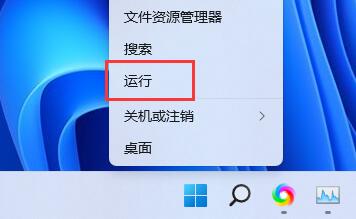
2、在运行对话框中输入"regedit"点击确定。
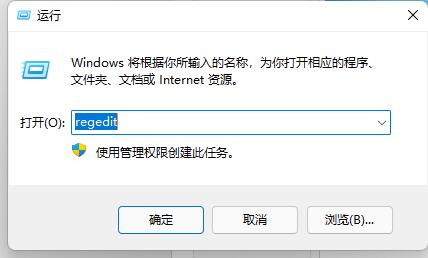
3、在注册表编辑器中,将"计算机HKEY_LOCAL_MACHINESOFTWAREMicrosoftWindowsCurrentVersionShellUpdatePackages"复制到上方路径栏中。
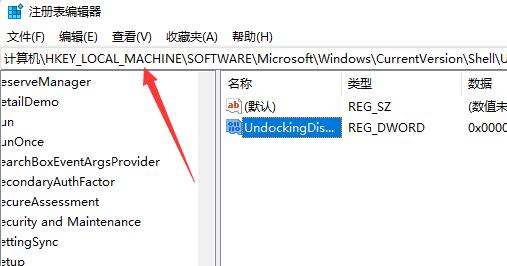
4、在右侧新建一个"DWORD"值,将其改名为"UndockingDisabled",并打开将其中的数值数据改为1,然后点击确定。
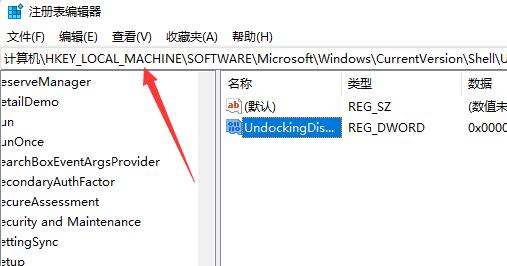
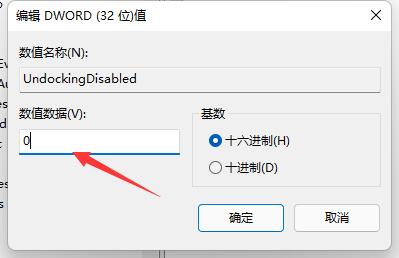
5、确定保存后重新启动电脑,这时右击任务栏就能打开任务管理器了。
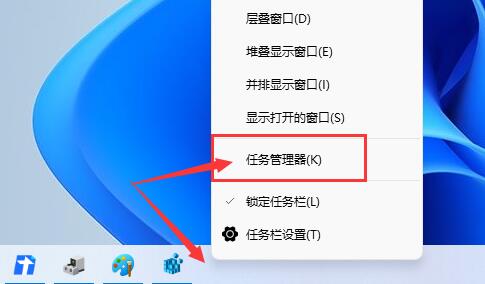
热门教程
- 1 win7 32位安装版
- 2 win7纯净版镜像64位
- 3 win7纯净版镜像32位
- 4 win7纯净版系统镜像iso
- 5 win7纯净版系统镜像32位
- 6 win7纯净版系统镜像64位
- 7 win7纯净版系统镜像
- 8 深度win7系统镜像
- 9 深度win7系统32位
- 10 深度win7系统64位


